
ODPORÚČAME: Ako opraviť rozmazané písmo v systéme Windows 10.
V starších verziách systému Windows 10 sme mohli zmeniť veľkosť textu ponuky, hlavičiek, správ, ikon a popisov, ale táto funkcia bola odstránená z nástroja Creators Update (verzia 1703)..
Ako pravdepodobne viete, veľkosť textu alebo písma môžete zmeniť zväčšením mierky (Možnosti → Systém → Zobrazenie), ale zväčšením mierky sa zvýši nielen veľkosť textu, ale aj veľkosť všetkých prvkov na obrazovke. Používatelia, ktorí potrebujú zmeniť iba veľkosť textu bez zmeny ostatných zobrazených položiek, majú na to veľmi obmedzené možnosti..
Našťastie Microsoft počul používateľov. V systéme Windows 10 Redstone 5 existuje spôsob, ako zmeniť veľkosť textu bez zmeny mierky alebo rozlíšenia. Veľkosť textu môžete zmeniť pomocou „Prieskumníka“, „Pracovná plocha“, „Nastavenia“, „Štart“, „Ovládací panel“ a ďalších oblastí operačného systému pomocou niekoľkých kliknutí myšou. Táto funkcia je nevyhnutná pre používateľov PC, ktorí používajú displeje s vysokým rozlíšením..
K dispozícii je tiež samostatný nástroj s názvom System Font Size Changer, ktorý môže zmeniť veľkosť písma názvu, ponuky, okna správ, ikon a popisov nástrojov..
Metóda 1 z 2
Zmena veľkosti textu v systéme Windows 10 pomocou aplikácie Nastavenia.
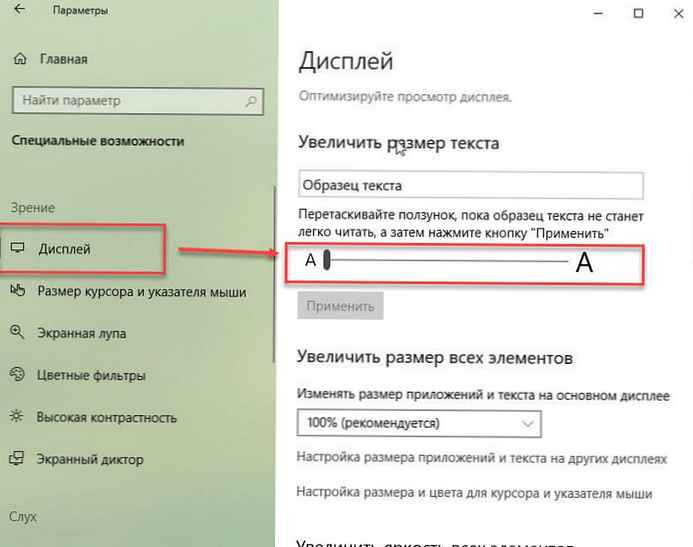
Podľa pokynov nižšie zmeňte veľkosť textu v systéme Windows 10.
Krok 1. Prejdite do aplikácie Voľby → Dostupnosť → Displej.
Krok 2. V časti „Zväčšiť veľkosť textu“ posunutím posúvača doprava zväčšite veľkosť textu / písma. Ak chcete text zmenšiť, posuňte ho doľava. Hneď nad jazdcom sa zobrazuje predbežný výsledok.
Krok 3. Ak ste spokojní s veľkosťou textu / písma, kliknite na "Použiť". Nová veľkosť písma sa použije o niekoľko sekúnd..
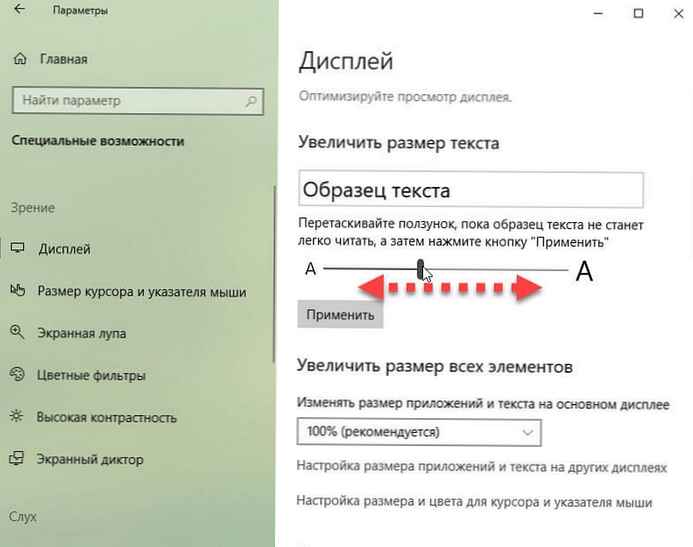
POZNÁMKA: Ak je časť „Zväčšiť veľkosť textu“ chýba, je to pravdepodobne preto, že vaša verzia nie je Windows 10 - 1809.
Metóda 2 z 2
Zmeniť veľkosť písma pomocou „System menič písma ".
Teraz, aby ste pre vás nastavili čo najoptimálnejšie veľkosti: text hlavičiek, ponúk, nápisov ikon na pracovnej ploche, schránok správ a niektorých prvkov rozhrania - užitočný nástroj pomohol používateľom systému Windows 10 System menič písma.
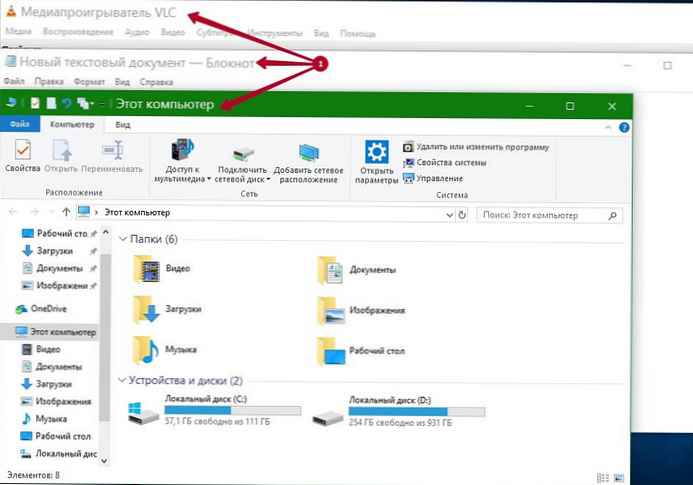
Systémový menič písma: je to prenosný malý program pre Windows, ktorý je možné spustiť okamžite po načítaní, to znamená bez inštalácie. Program je úplne zadarmo, žiadne reklamy a žiadne ďalšie poplatky.
Program bol špeciálne navrhnutý tak, aby obnovil stratené funkcie v systéme Windows 10, 7, 8.
Pri prvom spustení vám program ponúkne uloženie aktuálneho nastavenia písma a je dobré vytvoriť zálohu, môžete ľahko obnoviť predvolené nastavenie systémových písiem. Záložný súbor je súbor registra, ktorý môžete spustiť a obnoviť súčasný stav v registri Windows.
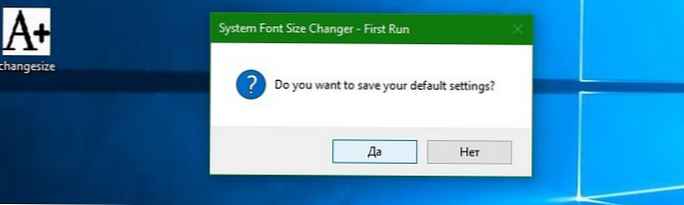
Program sám zobrazuje nastavenia, ktoré vám umožňujú ľahko meniť písmo nasledujúcich prvkov na zariadeniach so systémom Windows 10:
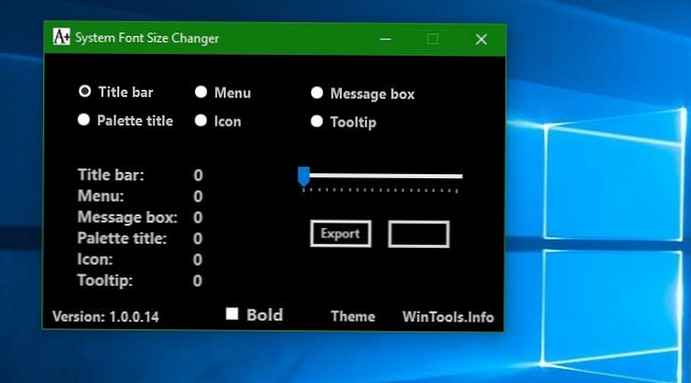
- Text názvu okna
- menu
- Správy
- Ikony titulkov
- popisky
Medzi temnými a svetlými motívmi môžete prepínať kliknutím na nápis Téma. Vyberte jednu z položiek a posunutím posúvača doprava zmeňte veľkosť písma. Pre každú podporovanú položku môžete písmo vyznačiť tučne..
Nová hodnota sa zobrazí v rozhraní programu ihneď po kliknutí na tlačidlo „Použiť “. Upozorňujeme, že ak chcete použiť zmeny veľkosti písma, musíte vypnúť alebo reštartovať počítač, aby ste mohli používať systém Windows 10..
Okrem toho potom, čo ste nastavili požadované veľkosti písma pre: text hlavičiek, ponúk a ďalších prvkov rozhrania Windows 10, môžete tieto nastavenia exportovať do súboru databázy Registry, čo vám umožní v budúcnosti úplne opustiť program a jednoducho použiť vytvorený register vyladenia..
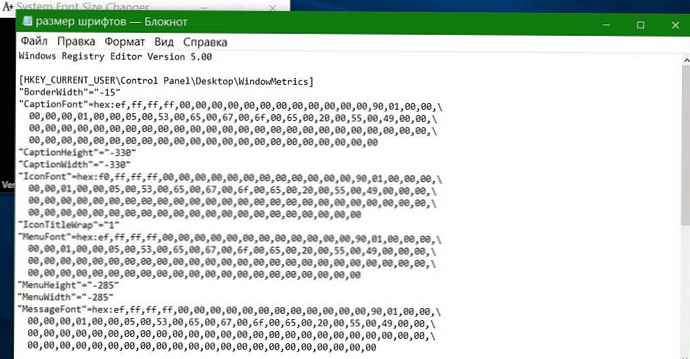
záver
Systémová zmena písma uľahčuje zmenu veľkosti písma, operačný systém ho používa na zobrazenie názvov okien, ikon na ploche, správových polí a ďalších prvkov rozhrania. Program je prenosný, vyzve vás na vytvorenie záložnej kópie a tiež podporuje export aktuálnej konfigurácie kedykoľvek pomocou tlačidla exportu v rozhraní programu..
Stiahnite si archív z Menič systémových písiem
Ako zväčšiť písmo v systéme Windows 10 Anniversary Update.
Známy fakt, spoločnosť Microsoft vylúčila niekoľko funkcií a možností systému Windows, počnúc systémom Windows 8. Jedným z nich bol vylepšený dialóg na úpravu vzhľadu, ktorý nám umožnil meniť rôzne aspekty, napríklad farby a rozlíšenie. V operačnom systéme Windows 10 existuje niekoľko nastavení na zmenu veľkosti textu, zostávajúce nastavenia sa odstránia kvôli skutočnosti, že sa nevzťahujú na motívy / vizuálne štýly. Vzťahovali sa iba na klasickú tému, ktorá bola tiež vypustená. Zmena iba veľkosti textu môže byť pre niektorých používateľov stále lepšou možnosťou ako zmena DPI celého systému, pretože zmena DPI často vedie k problémom so škálovaním.
Ak chcete zväčšiť iba veľkosť textu, kliknite pravým tlačidlom myši na pracovnú plochu a vyberte položku v kontextovej ponuke - Nastavenia obrazovky.
Stránka sa otvorí. Systém → Obrazovka. Musíte kliknúť na odkaz "Rozšírené možnosti obrazovky “ dole:
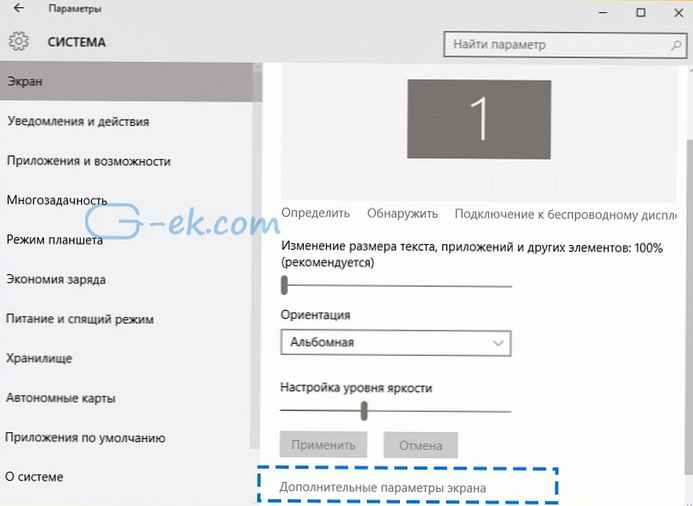
Potom sa otvorí nová stránka nastavení. Tam musíte kliknúť na odkaz - “Dodatočná zmena veľkosti textu a ďalších prvkov “:
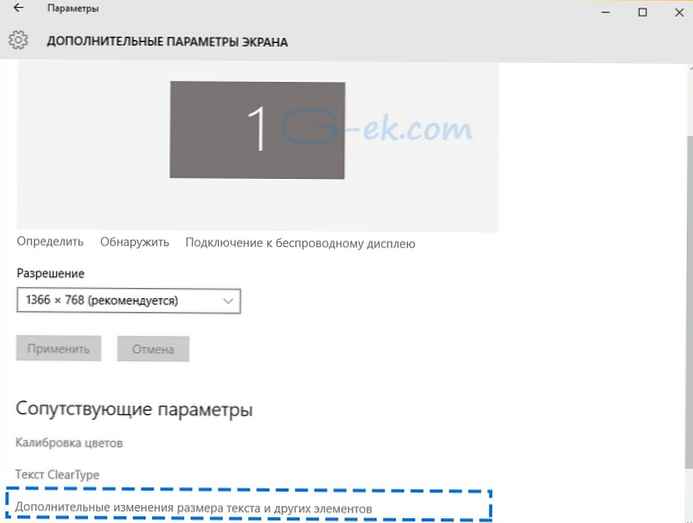
V okne, ktoré sa otvorí, v časti „Zmeniť iba veľkosť textu “ v dolnej časti vyberte požadovanú položku v prvom rozbaľovacom zozname a potom nastavte veľkosť a štýl písma, ktorý je podľa vás vhodnejší pre vás.
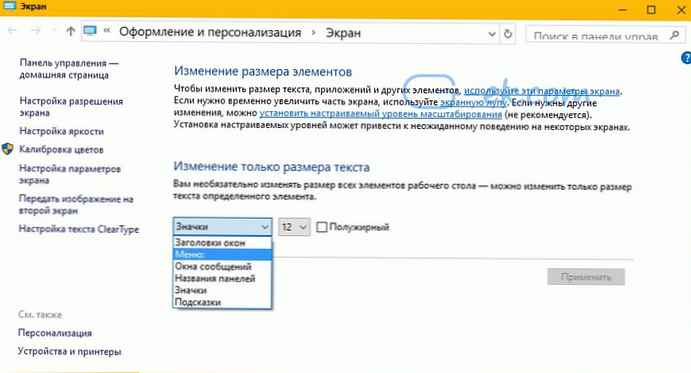
Výsledok bude vyzerať takto:
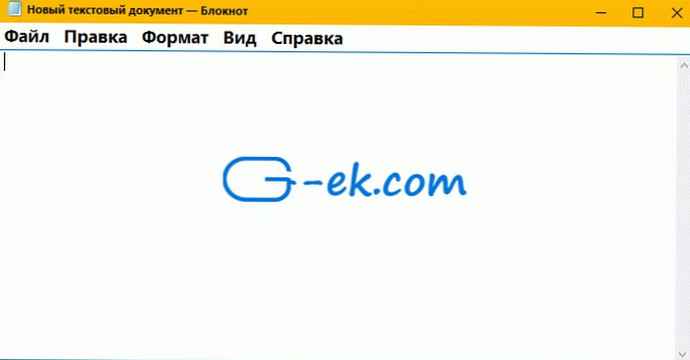
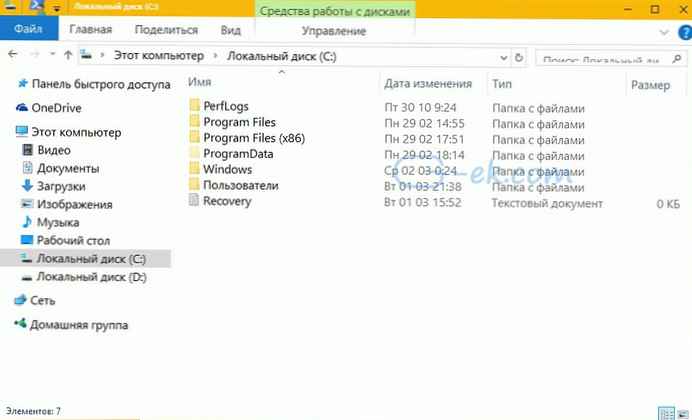
To je všetko. Upozorňujeme, že veľkosť textového riadku v záhlaví okna, okná so správami, ponuky a ikony, popisy, napríklad popisy, môžete zmeniť, pretože popisy popisujú témy v moderných verziách systému Windows. Iba popisy starého štýlu, ktoré sa zobrazia, keď umiestnite kurzor myši na tlačidlo Zatvoriť / Minimalizovať / Minimalizovať.











